trustedinstaller,小编教你怎么修改TrustedInstaller权限
- 分类:Win7 教程 回答于: 2018年06月04日 19:36:00
我们在使用电脑的时候,需要对一些系统文件/文件夹进行修改,或删除。在修改,或删除时会弹出“你需要TrustedInstaller提供的权限才能修改此文件”。这又要如何去解决呢?下面,小编给大家分享修改TrustedInstaller权限的技巧。
很多用户在清理系统内存的时候发现有些文件无法删除,系统提示需要trustedinstaller权限才内进行删除,原因就是操作系统有更高的管理权限,那就是未被激活的TrustedInstaller管理权限。这该怎么办呢?下面,小编跟大家讲解修改TrustedInstaller权限的方法。
怎么修改TrustedInstaller权限
右击需要修改的文件,点击:属性。
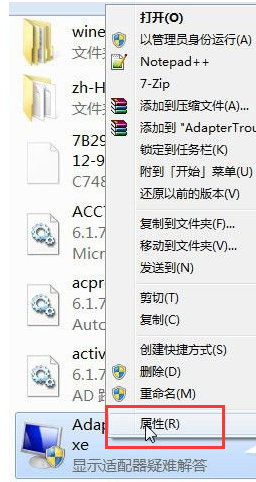
权限图-1
切换到“安全”选项卡,点击“高级”按钮。
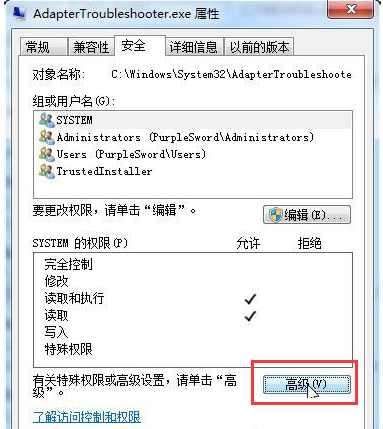
权限图-2
切换到“所有者”选项卡。
一般情况下默认所有者为TrustedInstaller(没有影响),单击“编辑”按钮。
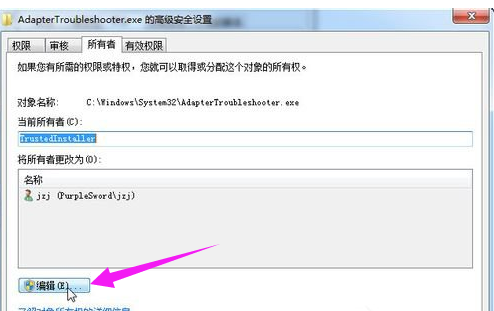
删除文件图-3
弹出的窗口中选择当前计算机的登陆用户名,点击确定。
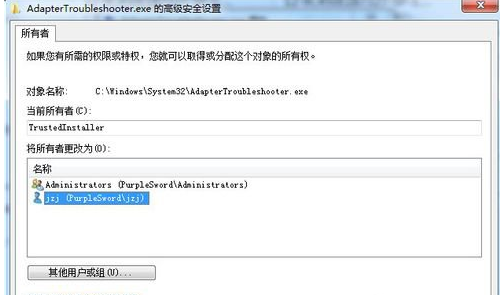
更改文件图-4
如果弹出提示窗口,直接点确定。
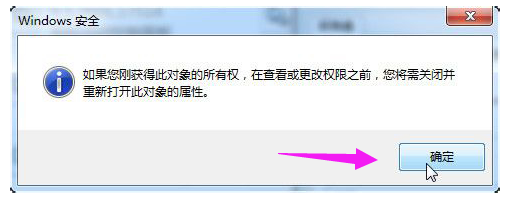
修改权限图-5
后面的窗口都点击确定。
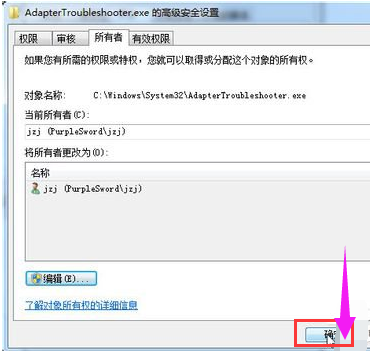
修改权限图-6
再次右击该文件,属性,安全,编辑。
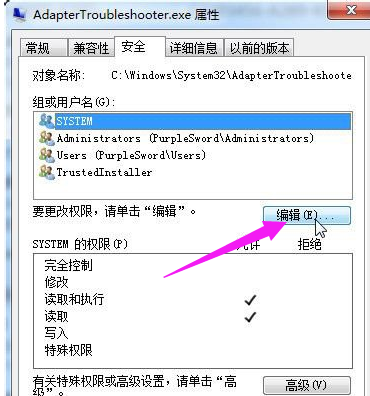
删除文件图-7
选择当前用户名,勾选“允许”下的完全控制,然后点击确定。

权限图-8
如果出现此窗口,点击确定。
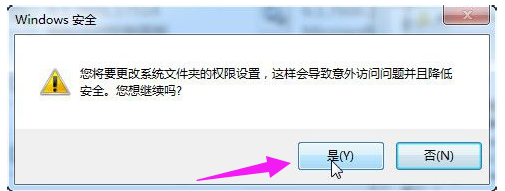
删除文件图-9
点击确定关闭前面打开的几个窗口,这时就可以自由修改或删除此文件/文件夹了。
以上就是修改TrustedInstaller权限的技巧。
 有用
26
有用
26


 小白系统
小白系统


 1000
1000 1000
1000 1000
1000 1000
1000 1000
1000 1000
1000 1000
1000 1000
1000 1000
1000 1000
1000猜您喜欢
- 电脑系统还原win7图解操作流程..2022/08/24
- 电脑win7怎么重装系统2022/08/25
- 电脑一键重装系统怎么操作windows7..2022/11/15
- win7正式版下载安装教程2022/06/30
- win7重装系统步骤图是什么2022/11/29
- Ghost win7系统64位激活工具制作步骤..2017/05/11
相关推荐
- 新萝卜家园win7系统64位怎么安装教程..2021/04/06
- 华硕笔记本怎样重装系统win7..2023/04/18
- win7电脑还原系统如何操作2021/04/20
- 网络延迟测试,小编教你win7网络延迟测..2018/10/11
- 详细教您windows7旗舰版密钥有哪些..2018/12/24
- 详解lenovo台式电脑怎么重装win7系统..2021/10/09

















